很多人都知道Windows系统有接收手机投屏的功能,也就是说手机可以直接投屏到Windows电脑。但当我们兴致勃勃地按照步骤将手机投影到电脑时,屏幕却提示“无法在此设备上查看受保护内容”,无法投屏。
投个手机屏幕,我也没设置什么保护,怎么会有这个提示?怎样才能顺利使用Windows系统自带的投屏功能?
如果你投屏的时候也遇到了提示“无法在此设备上查看受保护内容”,可以根据下面的方法逐一排查。
首先,在Windows电脑主屏幕的右下方(一般显示时间和网络信号图标的位置),在网络信号图标的位置,点击鼠标右键,然后点击“打开网络和internet”,再点击“网络和共享中心”,选择“媒体流式处理”,点击“启动流媒体”,接着将“显示设备的位置”一栏更改为“所有网络”。这样就可以返回使用手机投屏到电脑的功能啦。
虽然使用Windows系统自带的投屏功能很方便,但隔三岔五地报错,真的不堪其扰。有没有快捷方便又免费的手机投屏到电脑的方法?
你可以使用AirDroid Cast的投屏功能,支持iOS、安卓、Windows、macOS系统,只要设备连接同一WiFi,即可免费投屏。
使用时,在手机和电脑都安装AirDroid Cast,然后将手机和电脑都连接同一个WiFi。

打开电脑上的AirDroid Cast,点击【无线】就会出现一串9位数的投屏码。

打开手机上的AirDroid Cast,点击左下角的【投射屏幕】,然后将9位数投屏码填写到对应位置,点击【投屏】,手机屏幕就会显示到电脑上。
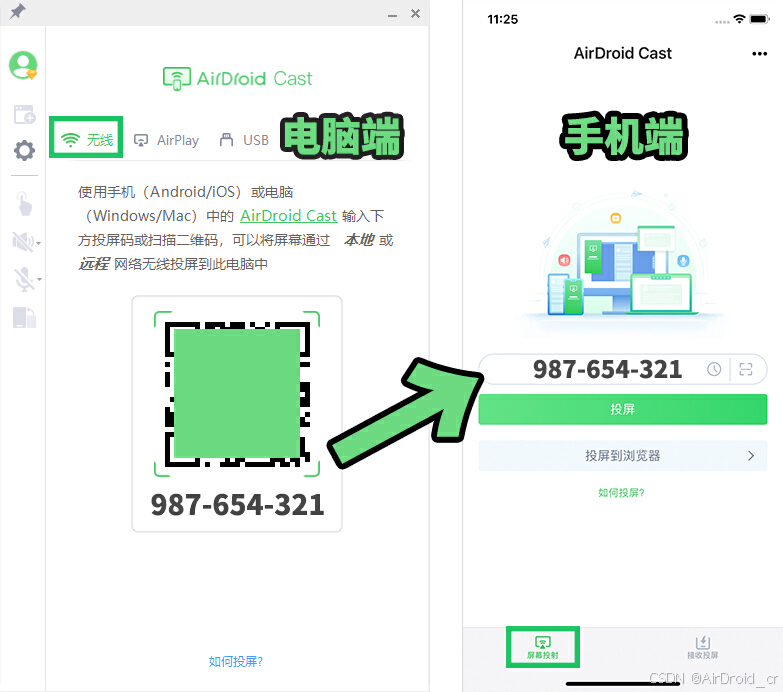
而且安卓10及以上系统可以开启共享音频功能,手机视频投屏到电脑可以在电脑上调节声音大小。
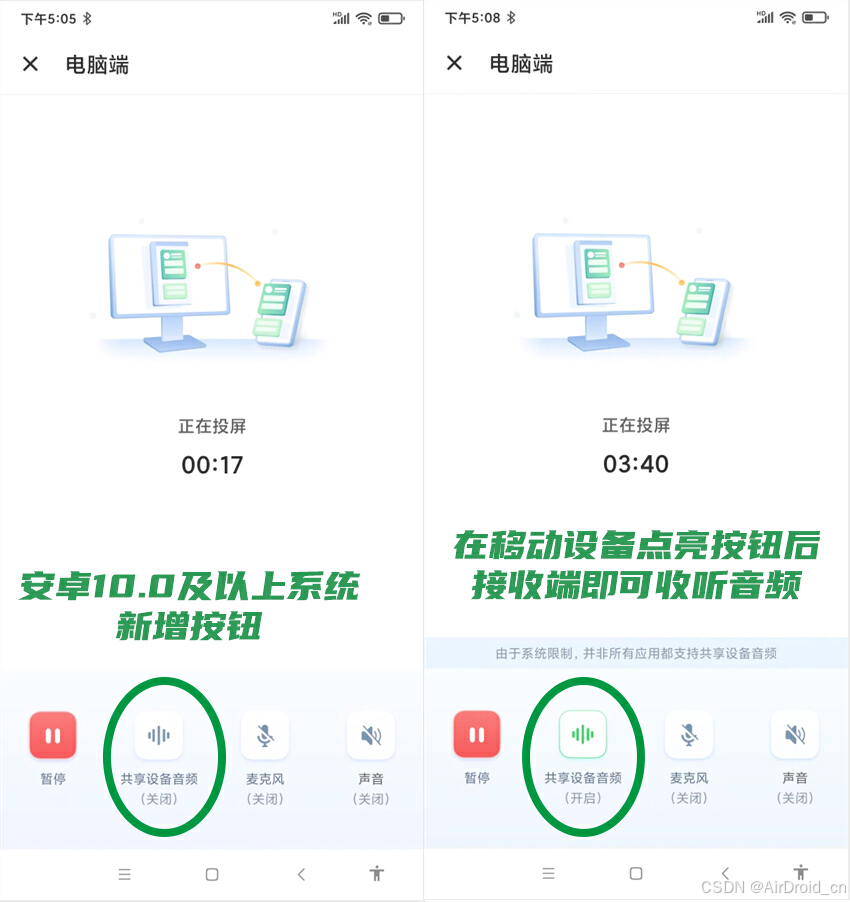
补充说明:如果手机电脑连接不同WiFi,或者需要远程投屏,需要提前登录高级账号。

























 被折叠的 条评论
为什么被折叠?
被折叠的 条评论
为什么被折叠?








